您想了解如何在 Ubuntu Linux 上安装 Jenkins? 在本教程中,我们将向您展示如何在运行 Ubuntu Linux 的计算机上安装 Jenkins。
• 乌本图 18.04
• 乌本图 19.04
• 詹金斯 2.190.1
• 开伊德克-11-jdk
硬件列表:
以下部分介绍用于创建此 Jenkins 教程的设备列表。
上面列出的每一件硬件都可以在亚马逊网站上找到。
詹金斯 - 相关教程:
在此页上,我们提供对与 Jenkins 相关的教程列表的快速访问。
教程詹金斯 - 安装在Ubuntu Linux
安装 Java 和其他必需的包。
下载并安装 Jenkins 存储库密钥。
将官方詹金斯存储库添加到 APT 数据库
在 Ubuntu Linux 上安装詹金斯。
使 Jenkins 服务自动启动。
验证詹金斯服务状态。
下面是 comand 输出:
打开浏览器软件,输入 Jenkins 服务器的 IP 地址加上 :8080 以访问 Web 界面。
在我们的示例中,浏览器中输入了以下 URL:
• https://192.168.15.11:8080
应显示 Jenkins Web 界面
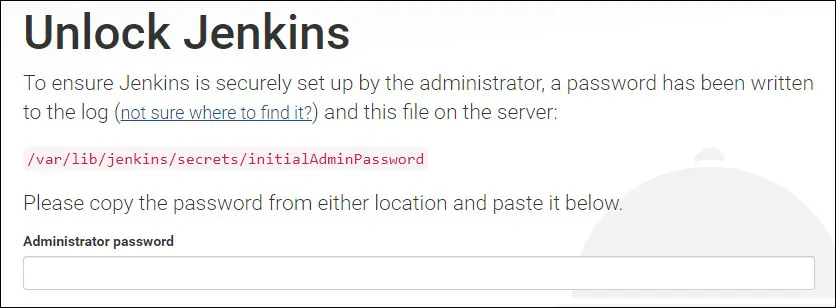
获取密码以从初始AdminPassword文件解锁 Jenkins 安装。
单击安装建议的插件选项。
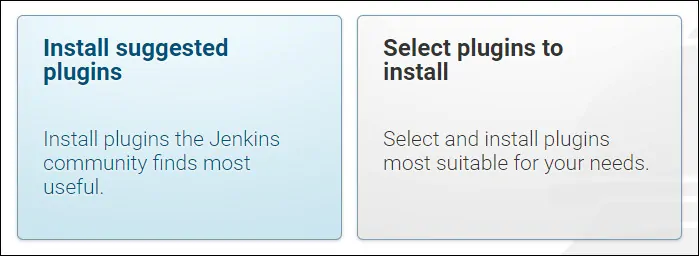
等待詹金斯插件安装完成。
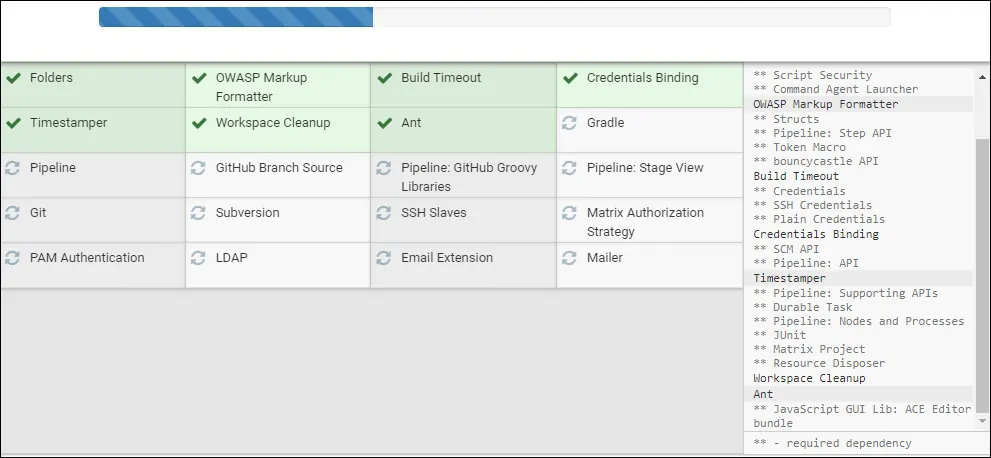
系统将要求您创建 Jenkins 管理用户帐户。
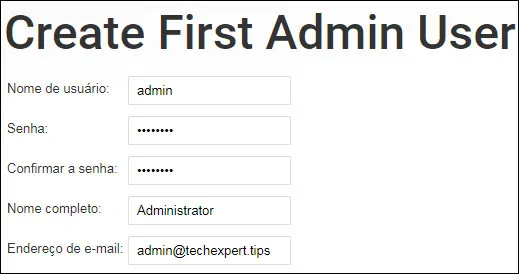
单击"保存并继续"按钮。
在我们的示例中,我们使用密码 kamisama123 创建了名为管理员的 Jenkin 帐户。
配置所需的 Jenkins 实例 URL。
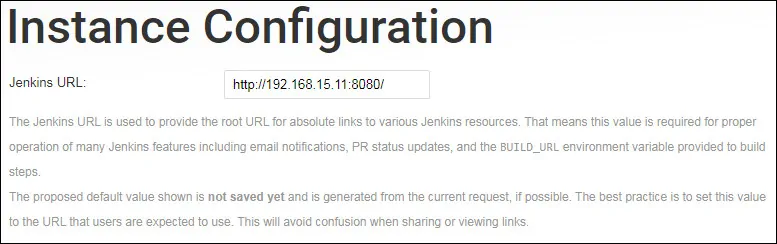
在我们的示例中,我们使用 Jenkins URL: http://192.168.15.11:8080/
教程詹金斯 - 网页界面
现在,我们需要访问 Jenkins Web 界面。
打开浏览器软件,输入 Jenkins 服务器的 IP 地址加上 :8080。
在我们的示例中,浏览器中输入了以下 URL:
• http://192.168.15.11:8080
在登录屏幕上,使用之前创建的 Jenkins 默认用户名和密码。
• 默认用户名:管理员
• 默认密码: kamisama123
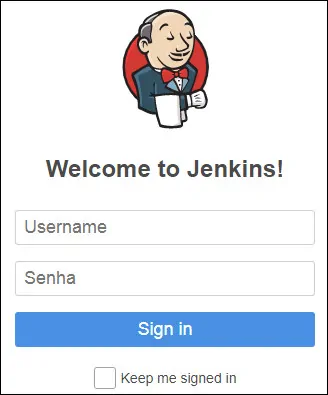
成功登录后,您将发送到 Jenkins 仪表板。
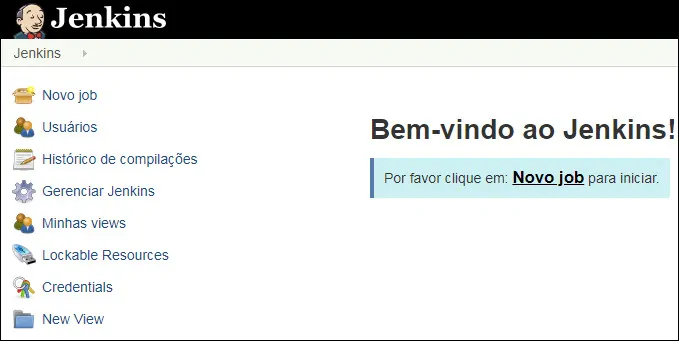
如果您在 Jenkins 登录后面临空白屏幕,则需要重新启动 Jenkins 服务。
祝贺! 您已完成在 Ubuntu Linux 上的詹金斯安装。